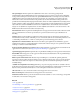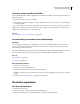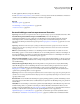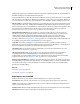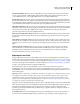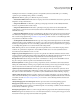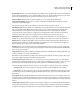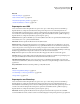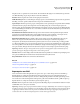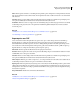Operation Manual
295
ADOBE ILLUSTRATOR CS4 GEBRUIKEN
Importeren, exporteren en opslaan
Illustraties opslaan voor Microsoft Office
Met de opdracht Opslaan voor Microsoft Office kunt u een PNG-bestand maken dat u kunt gebruiken in Microsoft
Office-toepassingen.
1 Kies Bestand > Opslaan voor Microsoft Office.
2 Selecteer in het dialoogvenster Opslaan voor Microsoft Office een locatie voor het bestand, voer een bestandsnaam
in en klik op Opslaan.
Als u PNG-instellingen zoals resolutie, transparantie of achtergrondkleur wilt aanpassen, gebruik dan de opdracht
Exporteren in plaats van de opdracht Opslaan voor Microsoft Office. U kunt een afbeelding ook als PNG-bestand
opslaan met de opdracht Opslaan voor web en apparaten.
Zie ook
“Een afbeelding voor het web optimaliseren” op pagina 420
Vectorafbeeldingen omzetten in bitmapafbeeldingen
Rastering
Rasteren is het proces waarbij een vectorafbeelding wordt omgezet in een bitmapafbeelding. Tijdens het rasteren
worden de paden van de afbeelding omgezet in pixels. De rasteropties die u instelt, bepalen de grootte en andere
kenmerken van de resulterende pixels.
U kunt afzonderlijke vectorobjecten rasteren met de opdracht Object > Rasteren of met het effect Rasteren. U kunt ook
een heel document rasteren door het te exporteren naar een bitmapindeling, zoals JPEG, GIF of TIFF.
Zie ook
“Rastereffecten” op pagina 385
“Rasteropties” op pagina 385
Een vectorobject rasteren
1 Selecteer een of meer objecten.
2 Voer een van de volgende handelingen uit:
• Kies Object > Rasteren als u de objecten permanent wilt rasteren.
• Kies Effect > Rasteren als u een gerasterd effect wilt creëren zonder de onderliggende structuur van de objecten te
wijzigen.
3 Stel rasteropties in (zie “Rasteropties” op pagina 385) en klik op OK.
Illustraties exporteren
Een illustratie exporteren
1 Kies Bestand > Exporteren.
2 Selecteer een locatie voor het bestand en geef een bestandsnaam op.
3 Selecteer een indeling in het pop-upmenu Opslaan als (Windows) of Indeling (Mac OS).